Како да прикључите екстерни УСБ чврсти диск на ваш АирПорт Ектреме
Још 2018. године, Аппле(Apple) је званично најавио повлачење из пословања рутера( withdrawal from the router business) укидањем својих уређаја АирПорт(AirPort) , АирПорт Ектреме(AirPort Extreme) и Тиме Цапсуле . (Time Capsule)Компанија и даље пружа хардверску и софтверску подршку кроз исправке грешака и безбедносне закрпе, иако ће то трајати само пет година. Такође и даље можете купити обновљене(renewed ones) на Амазону.
Ако имате АирПорт Ектреме(AirPort Extreme) , можете много тога да урадите са њим у поређењу са његовим претходником, АирПорт Екпресс(AirPort Express) , чији је УСБ(USB) порт био само за употребу са штампачима, а не са спољним дисковима.

У овом водичу ћемо вам показати како да прикључите екстерни УСБ(USB) чврсти диск на ваш АирПорт Ектреме(AirPort Extreme) да би функционисао као мрежни уређај за складиштење података(storage device) за ваш рачунар. Такође подржава штампаче и УСБ(USB) чворишта за заједничко бежично штампање.
Како Аирпорт Ектреме и екстерни УСБ чврсти дискови раде заједно(How Airport Extreme & External USB Hard Drives Work Together)
АирПорт Ектреме је потпуно опремљена (AirPort Extreme)ВиФи(WiFi) базна станица средњег нивоа високих перформанси из Аппле(Apple) -а која је наследила АирПорт Екпресс(AirPort Express) са радикалним дизајном и значајним ажурирањем.
Нуди дељење чврстог диска и штампача(printer sharing) , двопојасни 802.11ац Ви-Фи веће брзине, аутоматске резервне копије и јачи сигнал у поређењу са АирПорт Екпресс(AirPort Express) рутером, захваљујући његових шест антена и високом, кубичном облику.
Такође има заштитни зид за превођење мрежних адреса(Network Address Translation) ( НАТ(NAT) ), уграђени сервер датотека, затворене мрежне опције и шифровање лозинке.
Функција АирПорт Диск(AirPort Disk) у овом уређају вам омогућава да укључите екстерни чврсти диск у порт који служи као складиште пошто АирПорт Ектреме(AirPort Extreme) нема интерну меморију.

Када прикључите диск, можете да делите податке и простор за складиштење на њему са својом мрежом. Међутим, важно је напоменути да рутер не подржава АПФС(APFS) , ек ФАТ(FAT) , ИЛИ НТФС форматиране(OR NTFS-formatted) диск јединице – само оне унапред форматиране у ФАТ(FAT) или HFS+ .
Међутим, то се тиче његовог складиштења, јер не можете да радите ствари као што је прављење резервне копије рачунара на спољном диску помоћу Тиме Мацхине(Time Machine) -а . Такође не можете да стримујете садржај са диска на друге мрежне уређаје попут Аппле ТВ-а(Apple TV) , Року(Roku) -а или других мрежних медија за стримовање као што бисте то урадили са другим рутерима који обезбеђују УСБ(USB) складиште.
Поред тога, АирПорт Ектреме(AirPort Extreme) не може да функционише као сервер за Веб(Web) или ФТП(FTP) функције, тако да нема шта да се извуче из њега у смислу функционалности у поређењу са претходном генерацијом.
Додавање екстерног чврстог диска у АирПорт Ектреме(Adding an External Hard Drive To AirPort Extreme)
Да бисте то урадили, биће вам потребан ваш АирПорт Ектреме(AirPort Extreme) , екстерни чврсти диск и ваш Мац са којег ћете приступати документима и медијским датотекама између осталих података на мрежи или их делити са другима на мрежи.
- Први корак је да укључите и исправно конфигуришете АирПорт Ектреме . (AirPort Extreme)Ако вам је први пут, научите како да подесите АирПорт Ектреме( set up AirPort Extreme) .
- Затим повежите екстерни УСБ(USB) чврсти диск са вашом АирПорт Ектреме(AirPort Extreme) базном станицом. Постоји само један УСБ(USB) порт, али можете да користите УСБ(USB) чвориште за повезивање више уређаја(connect more devices) као што су штампач, више чврстих дискова и други.
- Отворите апликацију АирПорт Утилити(AirPort Utility) кликом на Menu>Applications>Utilities .

- Кликните на Ручно подешавање(Manual Setup) .
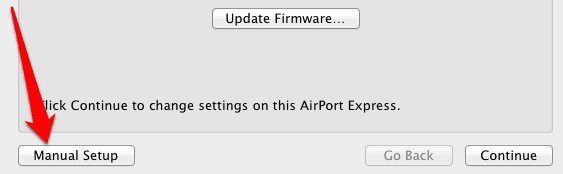
- Затим кликните на Дискови(Disks) . Отвориће се нови прозор где можете да проверите да ли се ваш спољни чврсти диск појављује или не.

- Кликните на Дељење датотека(File Sharing) .
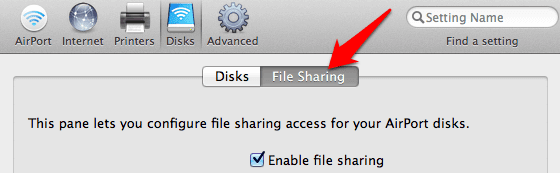
- Означите поље Омогући дељење датотека(Enable file sharing) .

Успешно сте повезали свој екстерни чврсти диск на свој АирПорт Ектреме(AirPort Extreme) и сада можете да га делите на својој бежичној мрежи.
Користите свој Мац за повезивање на мрежни диск(Use Your Mac To Connect To The Network Drive)
Када прикључите екстерни УСБ(USB) чврсти диск на АирПорт Ектреме(AirPort Extreme) , следећи корак је коришћење рачунара за приступ мрежном диску(use your computer to access the network drive) .
Финдер(Finder) вашег Мац(Mac) -а гледа АирПорт Ектреме(AirPort Extreme) као сервер, тако да диск неће изгледати као други монтирани чврсти дискови. Међутим, и даље можете да га користите на исти начин као и друге чврсте дискове на вашем Мац(Mac) -у .
- Да бисте приступили мрежном диску, пређите на Финдер(Finder ) и кликните на Преференцес(Preferences) .
- Кликните на поље Повезани сервери(Connected Servers) , ако већ није изабрано, а затим затворите прозор Финдер Преференцес .(Finder Preferences )
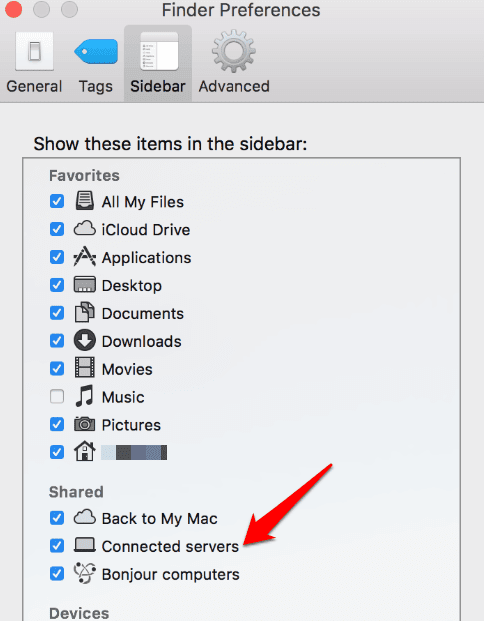
- Кликните на Филе(File ) и изаберите Нев Финдер Виндов(New Finder Window) да отворите нови Финдер прозор.

- Изаберите АирПорт Ектреме(AirPort Extreme) базну станицу са бочне траке прозора Финдер . (Finder)Видећете да се ваш спољни чврсти диск појављује као фасцикла.

- Одавде можете да превучете и отпустите фасцикле и датотеке на мрежни диск.
Изаберите безбедносне поставке за ваш мрежни диск(Choose Security Settings For Your Network Drive)
Ово је последњи корак у целом процесу.
Можете да обезбедите свој мрежни диск помоћу три различита метода:
- Са лозинком за диск
- Са рачунима
- Са АирПорт Ектреме лозинком.
Са лозинком за диск(With a disk password) , сви корисници деле једну лозинку за приступ мрежном диску, док ће са АирПорт Ектреме лозинком(with an AirPort Extreme password) корисници унети лозинку коју сте поставили за уређај. Ово последње није добра опција за мреже са више корисника јер свако ко има лозинку може да конфигурише ваш АирПорт Ектреме(AirPort Extreme) .
Трећа опција, Са налозима(With accounts) , добра је за мреже са више корисника који захтевају различите дозволе приступа. Сваки корисник добија сопствене акредитиве за пријаву, са дозволама за читање и писање или приступ само за читање(login credentials, with read and write or read-only access permissions) . Корисно је у сценаријима као што је канцеларија, где можете дозволити запосленима да читају или прегледају датотеке на диску, али не и да их креирају или мењају у потпуности.
- Да бисте заштитили мрежни диск, отворите AirPort Utility>Manual Setup .

- Кликните Disks > File Sharing .

- Изаберите безбедносну опцију из менија Сецуре Схаред Дискс .(Secure Shared Disks)

- Кликните на Конфигуриши налоге(Configure Accounts) ако сте изабрали Са налозима(With accounts) и додајте налог по кориснику.

- Ако сте изабрали Са лозинком за диск(With a disk password) , унесите лозинку у поља са ознаком Диск Пассворд(Disk Password) и Верифи Пассворд(Verify Password) .

- Кликните на Ажурирај(Update) . Ваш АирПорт Ектреме(AirPort Extreme) ће се поново покренути и применити сва безбедносна подешавања која сте изабрали.

Ово су кораци које требате да прикључите свој екстерни УСБ(USB) чврсти диск на АирПорт Ектреме(AirPort Extreme) и дате приступ свима који имају лозинку за диск или дозволе за приступ.
Напомена(Note) : Можете да сачувате своју лозинку у свој привезак за кључеве тако што ћете кликнути на Запамти ову лозинку у мом привезку за кључеве(Remember this password in my keychain) . На овај начин нећете морати да га памтите или укуцате сваки пут када се повежете на мрежни диск.
Да ли(Were) сте могли да прикључите свој екстерни УСБ(USB) чврсти диск на свој АирПорт Ектреме(AirPort Extreme) користећи горе наведене кораке? Поделите са нама у коментару испод.
Related posts
Не могу да избацим екстерни чврсти диск или УСБ на Виндовс 11/10
Форматирајте спољни чврсти диск или УСБ диск користећи Виндовс ПоверСхелл
Како да креирате диск за опоравак на УСБ меморијској картици у Виндовс 8 и 8.1
Како направити УСБ диск за МацОС Цаталина за покретање
Како пренети Виндовс на спољни или унутрашњи чврсти диск
Шифрујте УСБ диск помоћу БитЛоцкер То Го у оперативном систему Виндовс 10
Како користити иЦлоуд Дриве за више корисника на једном Мац-у
Како управљати БитЛоцкер-ом на УСБ меморијском стику или флеш диску
Инсталирање УСБ бежичног адаптера на стони рачунар
Како шифровати системски диск помоћу ТруеЦрипт-а у конфигурацији са више покретања
Промените слово диска у Виндовс-у за спољни УСБ уређај
Како користити УСБ диск за опоравак система Виндовс 10 -
Како форматирати спољни чврсти диск у ФАТ32 у оперативном систему Виндовс
Виндовс 10 алатка за креирање медија: Направите УСБ стицк за подешавање или ИСО
Једноставна питања: Шта је УСБ (универзална серијска магистрала)?
3 начина да покренете свој Виндовс 10 рачунар са УСБ флеш диска -
Како дешифровати ТруеЦрипт шифровани диск или партицију
Како да направите УСБ за покретање система Виндовс 10 на Мац-у
Како преузети Стеам игре на спољни чврсти диск
Како да додате локални штампач на рачунар са оперативним системом Виндовс 10 помоћу УСБ кабла
